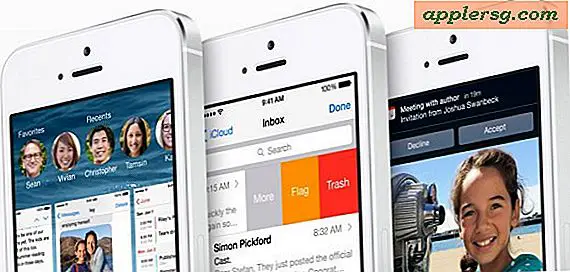Opbevar kreditkort sikkert i Safari AutoFill til Shop hurtig fra iOS & OS X
 Bruger du Safari-browseren og handler ofte på nettet fra en Mac med OS X eller en iOS-enhed? Hvis det er tilfældet, kan du i høj grad øge din checkout og online bestilling ved at gemme kreditkort sikkert i Safari's AutoFill-nøglering. Dette giver mulighed for øjeblikkeligt at udfylde kortoplysninger, når du bestiller på et hvilket som helst websted, og hvis du beholder dine adresseoplysninger i Safaris Autofill, kan det gøre at tjekke med online-køb ekstremt hurtigt, selv på nye checkoutformer. Kreditkortdata er naturligvis ret følsomme, og Apple bruger 256-bit AES-kryptering for at holde informationen sikker. Derudover skal du stadig indtaste kortets sikkerhedskode (dette nummer på bagsiden) for at afslutte en checkout.
Bruger du Safari-browseren og handler ofte på nettet fra en Mac med OS X eller en iOS-enhed? Hvis det er tilfældet, kan du i høj grad øge din checkout og online bestilling ved at gemme kreditkort sikkert i Safari's AutoFill-nøglering. Dette giver mulighed for øjeblikkeligt at udfylde kortoplysninger, når du bestiller på et hvilket som helst websted, og hvis du beholder dine adresseoplysninger i Safaris Autofill, kan det gøre at tjekke med online-køb ekstremt hurtigt, selv på nye checkoutformer. Kreditkortdata er naturligvis ret følsomme, og Apple bruger 256-bit AES-kryptering for at holde informationen sikker. Derudover skal du stadig indtaste kortets sikkerhedskode (dette nummer på bagsiden) for at afslutte en checkout.
Som standard gemmes det kun på den lokale Mac, som den er oprettet med, men hvis du har andre Mac'er, iPads og iPhones, der bruger det samme Apple ID, aktiveres iCloud Nøglering, så kortdataene kan synkroniseres mellem din anden OS X og iOS-enheder til hurtige checkouts rundt omkring, hvor Safari bruges. OS X Mavericks og iOS 7 eller nyere skal have adgang til disse funktioner.
Aktivering af kreditkortautomatik i Safari fra OS X
- Træk menuen "Safari" ned og gå til "Preference"
- Vælg fanen "AutoFill"
- Markér afkrydsningsfeltet ud for "Kreditkort" og klik derefter på "Rediger"
- Vælg "Tilføj" og indtast en beskrivelse, kortnummer, navn og udløb


Som nævnt lagrer kreditkortautomatikken ikke den 3 eller 4-cifrede sikkerhedskode på bagsiden af et kort, så du skal enten huske det selv eller få kortet til at afslutte et køb. Det er dog en god ting, fordi sikkerhedskoden tilbyder et ekstra lag af beskyttelse for at forhindre uautoriseret brug.
Du kan redigere eller fjerne de gemte kort fra AutoFill ved at gå tilbage til Preferences-korteditoren, vælge det pågældende kort og derefter klikke i det respektive felt for at redigere eller bare vælge "Fjern".
Når du har tilføjet kortoplysningerne, kan du beslutte, om du vil dele disse oplysninger sikkert mellem din anden Apple-hardware ved hjælp af iCloud-nøglering, som også giver sikker adgangskodeopbevaring, synkronisering og generering og login-synkronisering på tværs af iOS og Mac-hardware. det er et godt sted at bruge.
Synkronisering af kreditkortdata med alle Mac'er og iOS-enheder med iCloud-nøglering
- Gå til Apple-menuen og vælg "Systemvalg"
- Vælg "iCloud" og aktiver "iCloud nøglering"
Dette kræver naturligvis et Apple ID med iCloud, som næsten hver Apple-produkt ejer skal have nu. Hvis du allerede har iCloud Keychain aktiveret, behøver du ikke gøre noget for at få oplysningerne til at synkronisere på tværs af dine andre enheder.

Hvis du antager, at du har iCloud Keychain aktiveret, synkroniseres det også med dine andre Mac'er og iOS-enheder med samme Apple ID, og adgang til autofyldata er den samme på hver maskine. Når Safari opdager en ordreformular med de nødvendige kreditkortoplysninger, har du mulighed for at autofyldes med det eller de kort, du indtastede, når du klikker på et "Kreditkort" -felt på enhver hjemmeside.
Vær altid sikker på at beskytte dine enheder, der indeholder personlige oplysninger, hvilket er stort set hver eneste af vores enheder i disse dage. Uanset om logins og adgangskoder, e-mails, kreditkort eller bare dine personlige dokumenter og filer skal tages i betragtning, skal du overveje enkle sikkerhedsforanstaltninger, som f.eks. Kræver login til brug af en Mac eller en adgangskode for at få adgang til en iOS-enhed. Vi dækker rutinemæssigt sikkerhedstricks både enkle og avancerede til Apple-produkter, så hvis du har lyst til at tage ekstra forholdsregler, kan det være værd at bruge.